Page 1

XPS 13
Conguração e especicações
Modelo do computador: XPS 9360
Modelo regulamentar: P54G
Tipo regulamentar: P54G002
Page 2

Notas, avisos e advertências
NOTA: Uma NOTA indica informações importantes que ajudam a melhorar
a utilização do produto.
AVISO: Um AVISO indica potenciais danos do hardware ou a perda de
dados e explica como evitar o problema.
ADVERTÊNCIA: Uma ADVERTÊNCIA indica potenciais danos no
equipamento, lesões pessoais ou mesmo morte.
Copyright © 2017 Dell Inc. ou suas subsidiárias. Todos os direitos reservados. Dell, EMC e
outras marcas registadas são marcas registadas da Dell Inc. ou das suas subsidiárias. Outras
marcas registadas podem ser marcas registadas dos seus respetivos proprietários.
2017 - 10
Rev. A02
Page 3

Índice
Congurar o computador...............................................5
Criar uma unidade de recuperação USB para
Windows........................................................................8
Reinstalar o Windows com uma unidade de recuperação USB.................. 9
Vistas........................................................................... 10
Frente......................................................................................................10
Esquerda..................................................................................................10
Direita.......................................................................................................11
Base.........................................................................................................12
Ecrã......................................................................................................... 13
Fundo.......................................................................................................14
Especicações............................................................. 15
Modelo do computador............................................................................15
Informações sobre o sistema....................................................................15
Dimensões e peso....................................................................................15
Sistema operativo....................................................................................16
Memória...................................................................................................16
Portas e conectores.................................................................................16
Comunicações..........................................................................................17
3
Page 4

Módulo sem os.................................................................................17
Audio........................................................................................................18
Armazenamento.......................................................................................18
Leitor de cartões multimédia....................................................................19
Teclado.................................................................................................... 19
Câmara................................................................................................... 20
Painel táctil..............................................................................................20
Adaptador de CA.....................................................................................20
Bateria..................................................................................................... 21
Ecrã.........................................................................................................22
Vídeo.......................................................................................................22
Características ambientais.......................................................................23
Atalhos de teclado........................................................24
Obter ajuda e contactar a Dell......................................26
Recursos de autoajuda............................................................................26
Contactar a Dell.......................................................................................27
4
Page 5

Congurar o computador
1 Ligue o transformador e prima o botão de ligar/desligar.
5
Page 6

2 Termine a conguração do sistema operativo.
Windows:
a) Ligue-se a uma rede.
NOTA: Se estiver a ligar a uma rede sem os protegida, introduza a
palavra passe de acesso à rede sem os quando solicitado.
b) Inicie uma sessão na sua conta Microsoft ou crie uma nova conta.
Ubuntu:
Siga as instruções apresentadas no ecrã para concluir a conguração.
6
Page 7

3 Localize as aplicações da Dell no Windows.
Tabela 1. Localize as aplicações Dell.
Registar o computador
Suporte e ajuda Dell
SupportAssist — Verique e atualize o computador
4 Crie uma unidade de recuperação para Windows. Recomenda-se que crie uma
unidade de recuperação para detetar e resolver problemas que possam ocorrer
no Windows.
Para mais informações, consulte Criar uma unidade de recuperação USB para
Windows.
7
Page 8

Criar uma unidade de recuperação USB para Windows
A Dell recomenda a criação de uma unidade de recuperação para detetar e resolver
problemas que possam ocorrer com o Windows. Para criar a unidade de recuperação,
é necessária uma unidade ash USB vazia com uma capacidade mínima de 16 GB.
NOTA: Os seguintes passos podem variar consoante a versão do Windows
instalada. Consulte o
instruções.
1 Ligue a unidade ash USB ao seu computador.
2 Na pesquisa do Windows, digite Recuperação.
3 Nos resultados da pesquisa, clique em Create a recovery drive (Criar uma
unidade de recuperação).
A janela User Account Control (Controlo de contas do utilizador) é apresentada.
4 Clique em Yes (Sim) para continuar.
A janela Recovery Drive (Unidade de recuperação) é apresentada.
5 Selecione Back up system les to the recovery drive (Efetuar cópia de
segurança dos cheiros do sistema para a unidade de recuperação) e clique em
Next (Seguinte).
6 Selecione USB ash drive (Unidade ash USB) e clique em Next (Seguinte).
É apresentada uma mensagem a indicar que todos os dados na unidade ash
USB serão eliminados.
7 Clique em Criar.
site de suporte da Microsoft para obter mais
NOTA: Este processo pode demorar alguns minutos a concluir.
8 Clique em Concluir.
8
Page 9

Reinstalar o Windows com uma unidade de recuperação USB
AVISO: Este processo formata a unidade de disco rígido e remove todos os
dados do seu computador. Certique-se de que efetua a cópia de segurança
dos dados do seu computador antes de iniciar esta tarefa.
NOTA: Antes de reinstalar o Windows, certique-se de que o computador
tem mais de 2 GB de memória e mais de 32 GB de espaço de
armazenamento.
1 Ligue a unidade de recuperação USB ao seu computador.
2 Reinicie o computador.
3 Prima F12 depois do logótipo da Dell ser mostrado no ecrã para aceder ao menu
de arranque.
É apresentada a mensagem Preparing one-time boot menu (A preparar menu
de arranque único).
4 Depois de carregar o menu de arranque, selecione o dispositivo de recuperação
USB em UEFI BOOT (ARRANQUE UEFI).
O sistema reinicia e é apresentado o ecrã Choose the keyboard layout (Escolher
o esquema do teclado).
5 Escolha o esquema do teclado.
6 No ecrã Choose an option (Escolher uma opção), clique em Troubleshoot
(Deteção e resolução de problemas).
7 Clique em Recover from a drive (Recuperar a partir de uma unidade).
8 Escolha uma das seguintes opções:
– Just remove my les (Remover apenas os meus cheiros) para uma
formatação rápida.
– Fully clean the drive (Limpar totalmente a unidade) para uma formatação
completa.
9 Clique em Recover (Recuperar) para iniciar o processo de recuperação.
Isto poderá demorar alguns minutos e o computador será reiniciado durante este
processo.
9
Page 10

Vistas
Frente
1 Microfone esquerdo
Fornece uma entrada de som digital para gravações de áudio e chamadas de
voz.
2 Luz de estado de alimentação e da bateria
Indica o estado da bateria e energia do computador.
Branco estático — O transformador de corrente está ligado e a bateria está a
carregar.
Âmbar estático — A bateria tem pouca ou muito pouca carga.
Desligado — A bateria está totalmente carregada.
3 Microfone direito
Fornece uma entrada de som digital para gravações de áudio e chamadas de
voz.
Esquerda
1 Porta do transformador de corrente
Ligue um transformador para fornecer energia ao computador e carregar a
bateria.
10
Page 11

2 Porta Thunderbolt 3 (USB de tipo C)
Suporta USB 3.1 Gen 2, DisplayPort 1.2 e Thunderbolt 3. Além disso, também
permite ligar a um ecrã externo através de um adaptador de ecrã.
Possibilita velocidades de transferência de dados de até 10 Gbps para USB 3.1
Gen 2 e de até 40 Gbps para Thunderbolt 3.
NOTA: São necessários adaptadores (vendidos separadamente) para
ligar dispositivos padrão USB e DisplayPort.
3 Porta USB 3.0
Ligue periféricos, tais como dispositivos de armazenamento externos e
impressoras. Fornece velocidades de transferência de dados de até 5 Gbps.
4 Porta de auscultadores
Ligue uns auscultadores ou uns auscultadores com microfone incorporado.
5 Botão de estado da carga da bateria
Prima para vericar a carga restante na bateria.
6 Luzes de estado da carga da bateria (5)
Acendem quando se prime o botão de estado da carga da bateria. Cada luz
indica aproximadamente 20% de carga.
7 Altifalante esquerdo
Proporciona a saída de áudio.
Direita
1 Altifalante direito
Proporciona a saída de áudio.
2 Ranhura para cartões SD
Lê do e escreve no cartão SD.
3 Porta USB 3.0 com PowerShare
Ligue periféricos, tais como dispositivos de armazenamento externos e
impressoras.
11
Page 12

Fornece velocidades de transferência de dados de até 5 Gbps. O PowerShare
permite-lhe recarregar dispositivos USB, mesmo quando o computador está
desligado.
NOTA: Se o computador estiver desligado ou em modo de hibernação,
terá que ligar o transformador para recarregar os dispositivos através
da porta PowerShare. Deve ativar esta funcionalidade no programa de
conguração do BIOS.
NOTA: Certos dispositivos USB poderão não carregar quando o
computador estiver desligado ou em estado de suspensão. Nestes
casos, ligue o computador para carregar o dispositivo.
4 Ranhura do cabo de segurança (para fechos Noble)
Ligue um cabo de segurança para evitar a deslocação não autorizada do
computador.
Base
1 Painel táctil
Mova o dedo no painel táctil para deslocar o ponteiro do rato. Toque para clicar
com o botão esquerdo e toque com dois dedos para clicar com o botão direito.
2 Área de clique com o botão esquerdo
Prima para clicar com o botão esquerdo.
12
Page 13
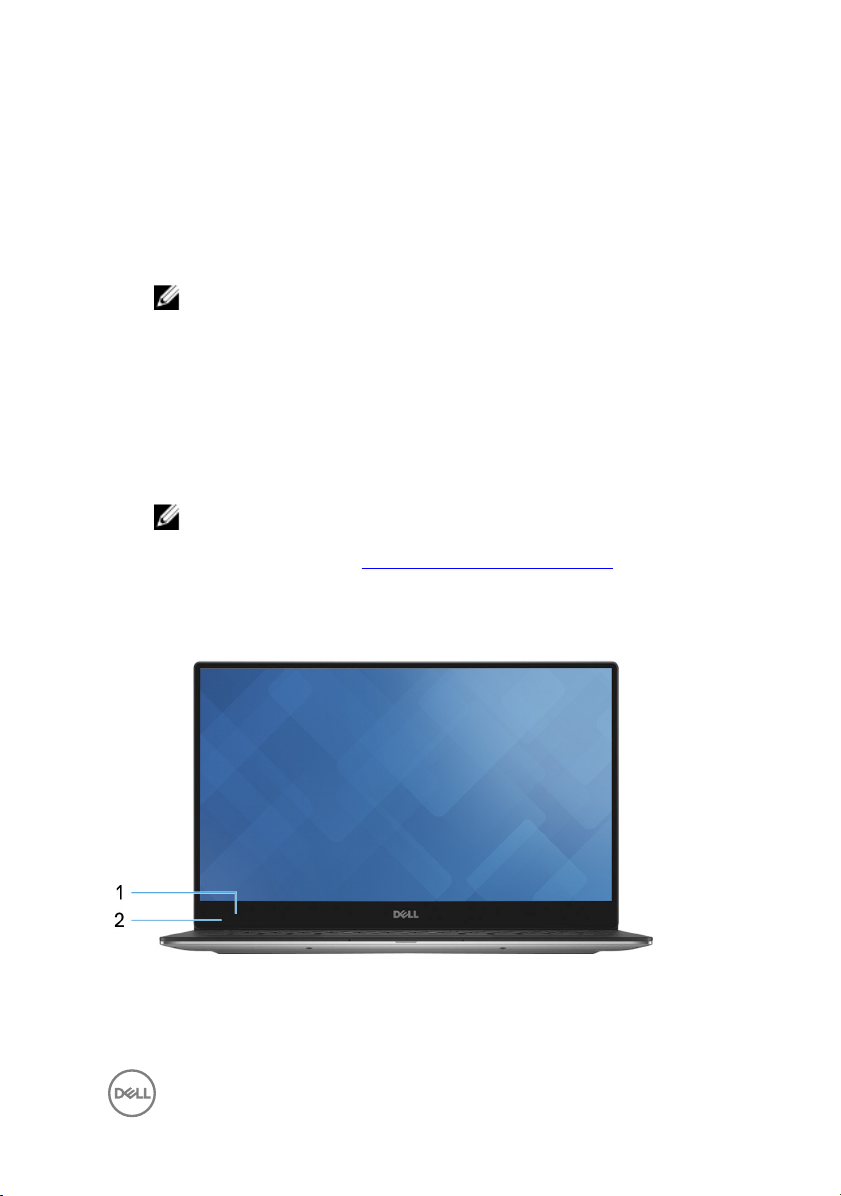
3 Área de clique com o botão direito
Prima para clicar com o botão direito.
4 Leitor de impressões digitais (opcional)
Passe o seu dedo sobre o leitor de impressões digitais para iniciar uma sessão no
computador. O leitor de impressões digitais permite que o computador
reconheça as suas impressões digitais como palavra-passe.
NOTA: Deve congurar o leitor de impressões digitais para registar as
suas impressões digitais e permitir o acesso.
5 Botão para ligar/desligar
Prima para ligar o computador se este estiver desligado ou no estado de
suspensão ou hibernação.
Prima para colocar o computador em modo de suspensão se este estiver ligado.
Prima sem soltar durante 4 segundos para forçar o encerramento do
computador.
NOTA: Pode personalizar o comportamento do botão de ligação em
Opções de Energia. Para mais informações, consulte
(
Eu e o meu Dell)
em www.dell.com/support/manuals.
Me and My Dell
Ecrã
1 Câmara
Permite-lhe ter conversas em vídeo, tirar fotograas e gravar vídeos.
13
Page 14

2 Luz de estado da câmara
Acende-se quando a câmara está em utilização.
Fundo
1 Rótulo da etiqueta de serviço
A Etiqueta de Serviço é um identicador alfanumérico único que permite aos
técnicos de assistência Dell identicar os componentes de hardware do seu
computador e aceder às informações de garantia.
14
Page 15

Especicações
Modelo do computador
Tabela 2. Modelo do computador
Modelo do computador XPS 9360
Informações sobre o sistema
Tabela 3. Informações do sistema
Processador
Chipset Integrado no processador
• Intel Core i3/i5/i7 de 7ª geração
• Intel Core i5/i7 de 8.ª geração
Dimensões e peso
Tabela 4. Dimensões e peso
Altura 8,95 mm a 15,35 mm (0,35’’ a 0,60’’)
Largura 304,16 mm (11,97’’)
Profundidade 200,25 mm (7,88’’)
Peso
• Ecrã tátil: 1,32 kg (2,91 lb)
• Ecrã não tátil: 1,22 kg (2,69 lb)
NOTA: O peso do portátil varia
consoante a conguração
encomendada e as variáveis de
produção.
15
Page 16

Sistema operativo
Tabela 5. Sistema operativo
Sistemas operativos suportados
• Windows 10 Home 64 bits
• Windows 10 Professional 64 bits
• Ubuntu (opcional)
NOTA: O Ubuntu só é suportado
nos computadores equipados com
processador Intel Core i3/i5/i7 de
7.ª geração.
Memória
Tabela 6. Especicações da memória
Ranhuras Memória incorporada
Tipo LPDDR3
Velocidade 1866 MHz e 2133 MHz
Congurações suportadas 4 GB, 8 GB e 16 GB
Portas e conectores
Tabela 7. Portas e conectores
Externas:
USB
• Uma porta Thunderbolt 3 (USB de
tipo C)
• Uma porta USB 3.0 com
PowerShare
• Uma porta USB 3.0
Áudio/Vídeo Uma porta para auriculares (conjunto de
auscultadores e microfone)
16
Page 17

Tabela 8. Portas e conectores
Internas:
Ranhura M.2
Comunicações
Tabela 9. Comunicações suportadas
• Uma ranhura M.2 para placa SSD
• Uma ranhura M.2 para placa
combinada de Wi-Fi e Bluetooth
Ligação sem os
• Wi-Fi 802.11a/b/g/n
• Wi-Fi 802.11ac
• Bluetooth 4.1
• Bluetooth 4.2
• Miracast
NOTA: O Windows 10 suporta até
à versão Bluetooth 4.1.
Módulo sem os
Tabela 10.
Velocidade de transferência Até 867 Mbps
Bandas de frequência 2,4 GHz/5 GHz
Encriptação
Especicações do módulo sem os
• WEP de 64 bits/128 bits
• AES-CCMP
• TKIP
17
Page 18

Audio
Tabela 11. Especicações de áudio
Controlador Realtek ALC3246 com Waves Maxx
Audio
Altifalantes Dois
Saída
Microfone Microfones matriciais digitais
Controlos de volume Teclas de atalho de controlo de
• Média: 2 W
• Pico: 2,5 W
multimédia
Armazenamento
Tabela 12. Especicações de armazenamento
Interface
Unidade de estado sólido (SSD) Uma unidade M.2
Capacidade
NOTA: O suporte RAID SATA no menu de denições do BIOS só está
disponível nos computadores que suportam o Windows 10.
NOTA: O suporte AHCI SATA no menu de denições do BIOS só está
disponível nos computadores que suportam o Ubuntu.
18
• SATA de 6 Gbps
• PCIe até 8 Gbps
• Unidade SATA até 128 GB
• Unidade PCIe/NVMe de 1 TB
Page 19

Leitor de cartões multimédia
Tabela 13. Especicações do leitor de cartões multimédia
Tipo Uma ranhura 3 em 1
Cartões suportados
• Cartão SD
• Cartão SD High-Capacity (SDHC)
• Cartão SD Extended-Capacity
(SDXC) com Ultra High Speed (UHS)
Teclado
Tabela 14. Especicações do teclado
Tipo Teclado retroiluminado
Teclas de atalho Algumas teclas do teclado têm dois
símbolos. Estas teclas podem ser
utilizadas para escrever carateres
alternativos ou para executar funções
secundárias. Para escrever carateres
alternativos, prima Shift e a tecla
desejada. Para executar funções
secundárias, prima Fn e a tecla desejada.
NOTA: Prima Fn+Esc para alternar
entre dois modos do
comportamento principal das
teclas de função (F1–F12) – modo
de teclas multimédia e modo de
teclas de função.
NOTA: Pode denir o
funcionamento principal das teclas
de função (F1–F12) alterando a
Function Key Behavior
opção
(Funcionamento das teclas de
função)
conguração do BIOS.
Atalhos de teclado
no programa de
19
Page 20

Câmara
Tabela 15. Especicações da câmara
Resolução
Ângulo de visão diagonal 66 graus
• Imagem estática: 0,92 megapíxeis
• Vídeo: 1280 x 720 (HD) a 30 fps
(máxima)
Painel táctil
Tabela 16. Especicações do painel táctil
Resolução
Dimensões
• Horizontal: 305
• Vertical: 305
• Altura: 60 mm (2,36’’)
• Largura: 105 mm (4,13’’)
Adaptador de CA
Tabela 17. Porta do adaptador de CA
Tipo 45 W
Diâmetro (conetor) 4,7 mm
Tensão de entrada 100 VCA a 240 VCA
Frequência de entrada 50 Hz-60 Hz
Corrente de entrada (máxima) 1,30 A
Corrente de saída (contínua) 2,31 A
Tensão de saída nominal 19,50 VCC
Variação da temperatura:
Em funcionamento 0 °C a 40 °C (32 °F a 104 °F)
20
Page 21

Armazenamento –40 °C a 70 °C (–40 °F a 158 °F)
Bateria
Tabela 18. Especicações da bateria
Tipo Bateria "inteligente" de 4 células de iões
de lítio (60 WH)
Largura 103,50 mm (4,07’’)
Profundidade 257,60 mm (10,14’’)
Altura 5,20 mm (0,20’’)
Peso (máximo) 0,25 kg (0,55 lb)
Tensão 7,60 VCC
Tempo de carga com o computador
desligado (aproximado)
Tempo de funcionamento Varia, dependendo das condições de
Tempo de vida útil (aproximado) 300 ciclos de carga/descarga
Variação da temperatura:
Em funcionamento 0 °C a 35 °C (32 °F a 95 °F)
Armazenamento –40 °C a 65 °C (–40 °F a 149 °F)
Bateria de célula tipo moeda Recomenda-se que utilize uma bateria
4 horas
funcionamento, e pode ser
signicativamente reduzido em
determinadas condições que exijam
muita energia.
de célula tipo moeda Dell no seu
computador. A Dell não fornece
cobertura de garantia a problemas
causados pela utilização de acessórios,
peças ou componentes não fornecidos
pela Dell.
21
Page 22

Ecrã
Tabela 19. Especicações do ecrã
Tipo
• Ecrã tátil UltraSharp QHD+
InnityEdge de 13,3 polegadas
• Ecrã tátil FHD InnityEdge de 13,3
polegadas
• Ecrã FHD InnityEdge antibrilho de
13,3 polegadas
Resolução (máxima)
Distância entre píxeis
Altura 165,24 mm (6,51’’)
Largura 293,76 mm (11,57’’)
Diagonal 337,05 mm (13,27’’)
Taxa de actualização 60 Hz
Ângulo de operação 0 graus (fechado) a 135 graus
Controlos O brilho pode ser controlado com as
• QHD+: 3200 x 1800
• FHD: 1920 x 1080
• QHD+: 0,0918 mm
• FHD: 0,1530 mm
teclas de atalho
Vídeo
Tabela 20.
Controlador
Especicações de vídeo
• Intel HD Graphics 620 para
computadores equipados com
processadores Intel Core i3/i5/i7 de
7.ª geração.
• Intel Iris Plus Graphics 640 para
computadores equipados com
processadores Intel i7 de 7.ª geração
• Intel UHD Graphics 620 para
computadores equipados com
22
Page 23

processadores Intel i5/i7 de 8.
geração
Memória Memória de sistema partilhada
Características ambientais
Nível de contaminação pelo ar: G1, como denido pela ISA-S71.04-1985
Tabela 21. Características ambientais
Em funcionamento Não em funcionamento
ª
Amplitude térmica 0 °C a 35 °C
(32 °F a 95 °F)
Humidade relativa
(máxima)
Vibração (máxima)
*
Choque (máximo) 140 G
10% a 90%
(sem condensação)
0,66 GRMS 1,30 GRMS
†
Altitude (máxima) -15,20 m a 3.048 m
(-50 a 10.000 pés)
* Medida utilizando um espetro de vibração aleatória que simula o ambiente do utilizador.
† Medido com um pulso de meio-seno de 2 ms quando a unidade de disco rígido está a ser utilizada.
‡ Medido com um pulso de meio-seno de 2 ms quando a unidade de disco rígido não está a ser utilizada.
-40 °C a 65 °C
(-40 °F a 149 °F)
0% a 95%
(sem condensação)
‡
160 G
-15,20 m a 10.668 m
(-50 a 35.000 pés)
23
Page 24

Atalhos de teclado
NOTA: Os carateres do teclado podem diferir, dependendo da conguração
de idioma do teclado. As teclas usadas como atalho permanecem as mesmas
em todas as congurações de idiomas.
Tabela 22. Lista de atalhos de teclado
Teclas Descrição
Desativar o áudio
Diminuir o volume
Aumentar o volume
Reproduzir a faixa/capítulo anterior
Reproduzir/pausa
Reproduzir a faixa/capítulo seguinte
Mudar para o ecrã externo
24
Pesquisar
Ligar/desligar a retroiluminação do
teclado
Diminuir o brilho
Aumentar o brilho
Ligar/desligar a transmissão sem os
Page 25

Teclas Descrição
Ligar/desligar Scroll Lock
Ligar/desligar bloqueio da tecla Fn
Tecla Pause/Break
Suspensão
25
Page 26

Obter ajuda e contactar a Dell
Recursos de autoajuda
Pode obter informações e ajuda sobre os produtos e serviços da Dell utilizando estes
recursos de autoajuda online:
Tabela 23. Recursos de autoajuda
Informações sobre os produtos e
serviços da Dell
A aplicação Suporte e ajuda Dell
Aceder à ajuda Na funcionalidade de pesquisa do
Ajuda online para o sistema operativo www.dell.com/support/windows
Informações sobre solução de problemas,
manuais do utilizador, instruções de
conguração, especicações do produto,
blogues de ajuda técnica, controladores,
atualizações do software, etc.
Artigos da base de conhecimentos da
Dell para uma variedade de problemas
relacionados com o computador.
Conheça as seguintes informações sobre
o seu produto:
• Especicações do produto
• Sistema operativo
• Congurar e utilizar o seu produto
www.dell.com
Windows, escreva Help and Support e
prima Enter.
www.dell.com/support/linux
www.dell.com/support
1 Aceda a www.dell.com/support.
2 Digite o assunto ou a palavra-chave
na caixa Search (Pesquisar).
3 Clique em Search (Pesquisar) para
recuperar os artigos relacionados.
Consulte Me and My Dell (Eu e o meu
Dell) em www.dell.com/support/
manuals.
Para localizar Me and My Dell (Eu e o
meu Dell) referente ao produto,
26
Page 27

• Cópia de segurança dos dados
• Deteção e resolução de problemas
• Restauro do sistema e das denições
de fábrica
• Dados do BIOS
identique o seu produto de uma das
seguintes formas:
• Selecione Detect Product (Detetar
produto).
• Localize o seu produto no menu
pendente em View Products (Ver
produtos).
• Introduza o Service Tag number
(Número da etiqueta de serviço) ou a
Product ID (ID do produto) na barra
de pesquisa.
Contactar a Dell
Para contactar a Dell relativamente a vendas, suporte técnico ou questões
relacionadas com os clientes, consulte www.dell.com/contactdell.
NOTA: A disponibilidade varia de acordo com o país e produto e alguns
serviços podem não estar disponíveis no seu país.
NOTA: Se não tiver uma ligação ativa à Internet, pode encontrar as
informações de contacto na sua fatura, na nota de encomenda ou no
catálogo de produtos Dell.
27
